Tutoriel WP Rocket » Comment accélérer votre site WordPress
Publié: 2019-10-02Table des matières
La gestion des performances de votre site Web est l'une des parties les plus importantes de la possession d'un site Web. Cela affecte le référencement et l'engagement des utilisateurs, deux choses sur lesquelles votre site doit exceller si vous voulez qu'il réussisse. Malheureusement, obtenir de grandes performances peut être difficile à accomplir. Dans cet article, nous allons vous apprendre à installer et à configurer l'un des plugins de performance les plus puissants disponibles pour WordPress - WP Rocket.
Ce tutoriel est la partie 2 de notre série en trois parties sur WP Rocket. Apprenez-en plus sur WP Rocket dans nos autres articles :
- WP Rocket Review » Le meilleur plugin de mise en cache pour WordPress ?
- Les meilleurs plugins de mise en cache comparés
Qu'est-ce que WP Rocket ?
Si vous hébergez votre site chez un hébergeur partagé, vous devrez probablement implémenter vous-même la mise en cache. Les plugins de mise en cache sont le moyen le plus simple de le faire. WP Rocket se trouve être l'un des plugins de mise en cache les plus puissants disponibles pour WordPress.
Il convient de noter que la plupart des hébergeurs WordPress gérés, y compris Kinsta, WP Engine et Flywheel, gèrent la mise en cache pour vous. La plupart ne vous permettent même pas d'activer les plugins de mise en cache sur votre site car ils interféreront avec les solutions de mise en cache qu'ils ont déjà mises en œuvre pour vous.
WP Rocket propose la mise en cache des pages, la mise en cache du navigateur et une longue liste d'autres fonctionnalités qui vous aideront à optimiser la vitesse de votre site. Encore une fois, si vous voulez en savoir plus sur ce que ce plugin a à offrir ainsi que sur ses performances, assurez-vous de lire notre revue WP Rocket et le post de comparaison, qui suivra bientôt.
Comment accélérer votre site WordPress avec WP Rocket
Vous devrez acheter une licence pour WP Rocket avant de pouvoir le télécharger car il s'agit d'un plugin premium. Il est disponible pour aussi peu que 49 $ pour une licence de site unique, à partir de mars 2019. Le support et les mises à jour peuvent être renouvelés avec une remise de 30 % après votre première année.
Une fois que vous avez acheté WP Rocket, téléchargez-en une copie depuis la page de votre compte. Vous pouvez l'installer en téléchargeant le dossier ZIP à partir de la page Ajouter un nouveau plugin dans l'administrateur WordPress ou en téléchargeant manuellement la version décompressée sur votre site via FTP.
Dans tous les cas, vous pouvez continuer et l'activer dès la fin de l'installation. Vous devriez voir le tableau de bord WP Rocket dans l'administrateur WordPress une fois que vous avez fait :
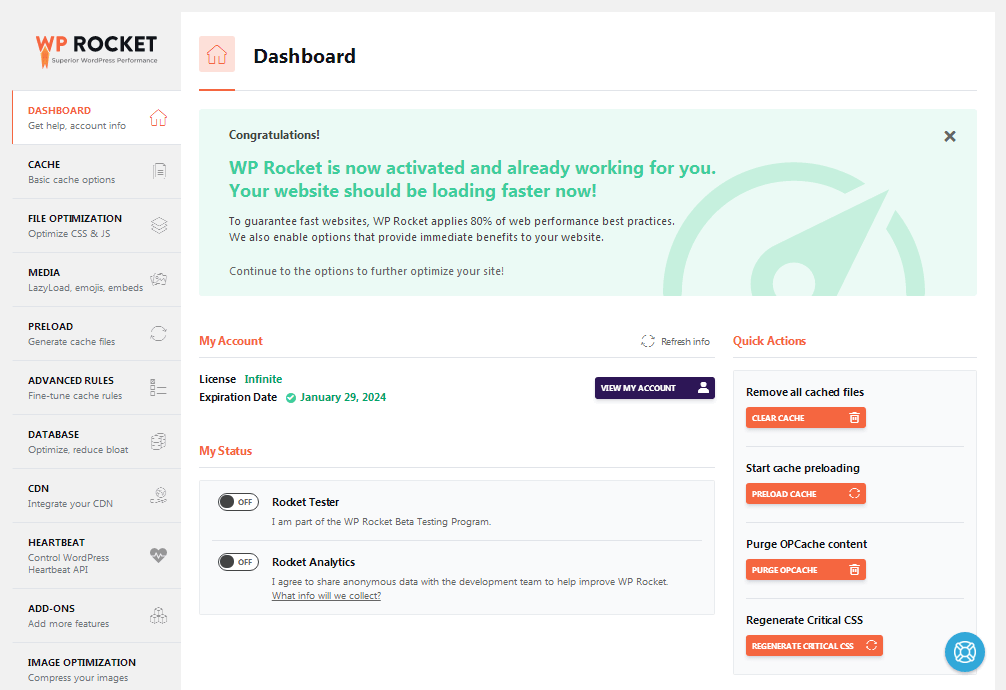
Vous pouvez accéder à ce tableau de bord en accédant à Paramètres → WP Rocket.
Réalisation des tests initiaux
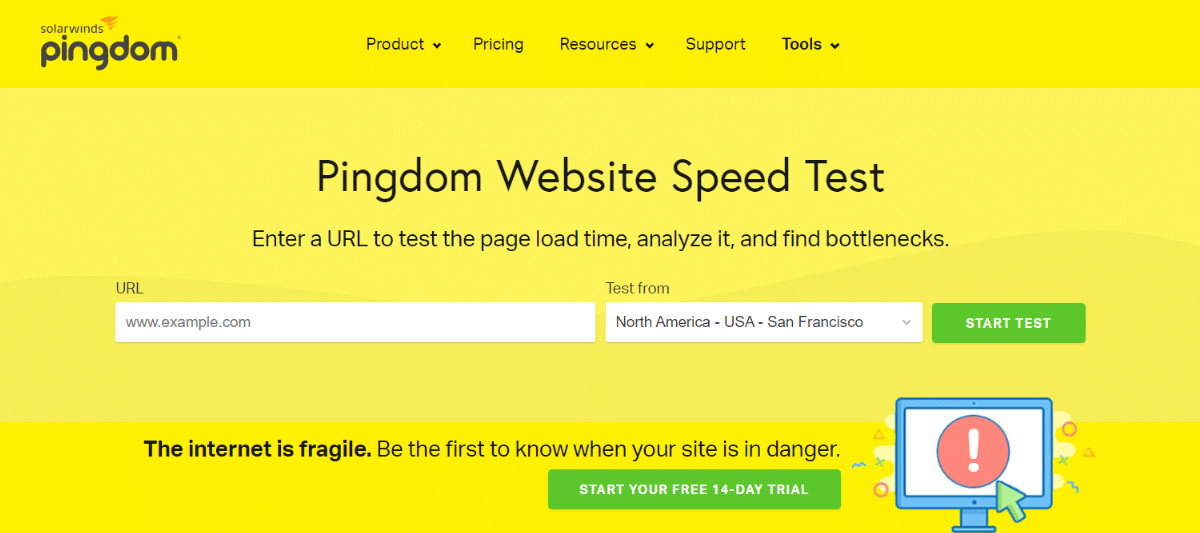
Les développeurs recommandent d'effectuer des tests de vitesse dès que vous activez le plugin pour évaluer à quel point votre site est plus rapide. Il dispose d'une fonction marche/arrêt intégrée spécialement à cet effet.
Commencez par tester votre site sans WP Rocket en utilisant des outils comme Pingdom, GTmetrix et Google PageSpeed Insights. Vous pouvez le faire sans désactiver WP Rocket en ajoutant un paramètre de requête "/?nocache" à la fin de votre URL.
Pour effectuer des tests sans WP Rocket, saisissez l'URL de votre page d'accueil ou l'URL de l'une de vos pages ou publications les plus populaires, et ajoutez le paramètre de requête à la fin comme ceci :
- Page d'accueil avec WP Rocket : example.com
- Page d'accueil sans WP Rocket : example.com/?nocache
- Article de blog avec WP Rocket : example.com/your-blog-post
- Article de blog sans WP Rocket : example.com/your-blog-post/?nocache
Entrez cette URL dans Pingdom, GTmetrix et PageSpeed. Pour Pingdom, choisissez un emplacement de test le plus proche du centre de données de votre serveur. Consultez votre hôte si vous n'êtes pas sûr. Une fois les tests terminés, notez votre temps de chargement dans Pingdom, vos scores de performances et votre temps de chargement dans GTmetrix, et vos scores de performances mobiles et de bureau dans PageSpeed.
Une fois que vous avez vos chiffres, supprimez le paramètre de requête de votre URL et exécutez à nouveau les tests pour voir à quel point votre site fonctionne plus rapidement avec WP Rocket.
Configuration de WP Rocket
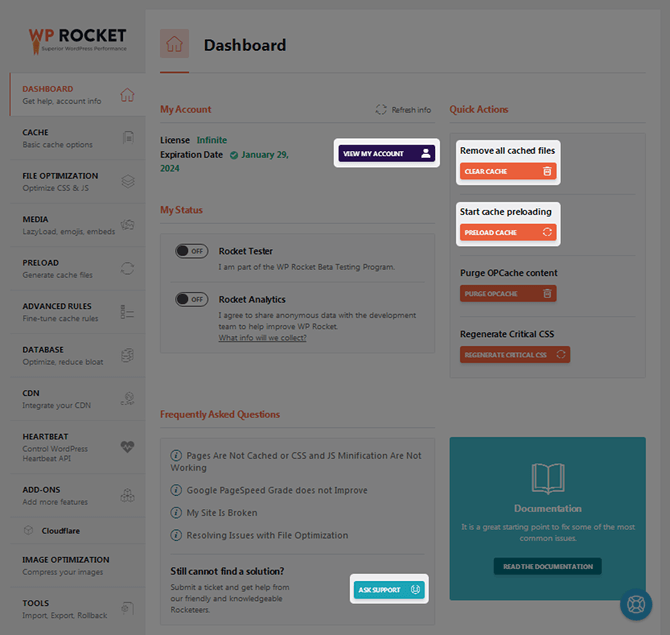
Il y a quelques paramètres et actions différents sur lesquels je veux me baser avant de nous lancer dans l'optimisation de WP Rocket. Voici un bref aperçu de quelques-unes des actions que vous pouvez effectuer à partir du tableau de bord :
- Afficher mon compte – Ouvre votre compte WP Rocket dans un nouvel onglet.
- Effacer le cache - Efface le cache de l'ensemble de votre site Web pour garantir que les nouvelles modifications prennent effet. Vous pouvez également accéder à ce paramètre en survolant l'option WP Rocket dans le menu supérieur de l'administrateur WordPress. Les publications et les pages individuelles peuvent également être mises en cache.
- Preload Cache - Génère une version en cache de votre page d'accueil et des pages auxquelles elle renvoie. Vous n'aurez pas besoin de l'utiliser au début puisque le préchargement est activé par défaut.
Passons en revue la section Cache du tableau de bord.

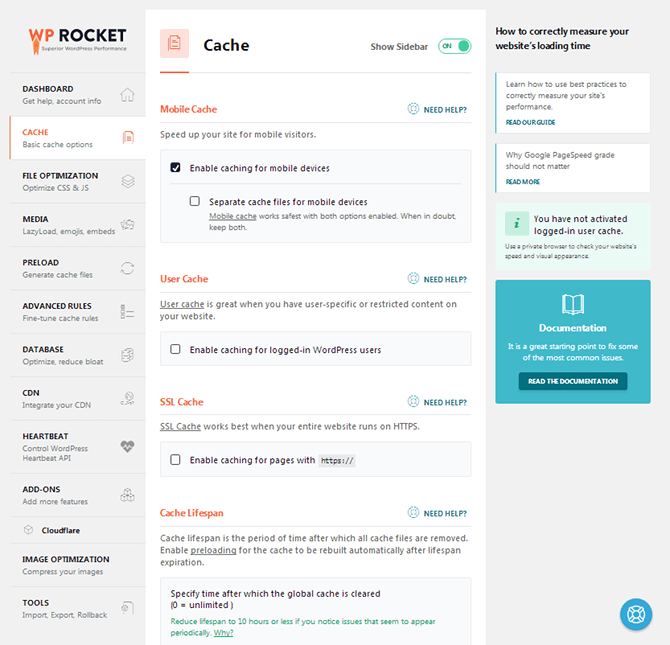
La mise en cache mobile doit être cochée par défaut et doit rester cochée si votre site est responsive. Le même fichier statique est généré par défaut pour les utilisateurs de bureau et mobiles. Si vous affichez une version différente de votre site Web pour les utilisateurs mobiles, cochez l'option Séparer les fichiers cache pour les appareils mobiles . Si certains plugins sont installés, tels que Easy Social Share Buttons pour WordPress, ce paramètre sera coché par défaut et grisé.
Cochez l'option User Cache si vous exécutez un site où les utilisateurs doivent se connecter, comme un site d'adhésion, un forum ou un site dont le contenu est verrouillé pour les utilisateurs déconnectés.
Cochez l'option SSL Cache si un certificat SSL est installé sur votre site et que vous avez des pages qui utilisent https.
Passons à la section CDN.
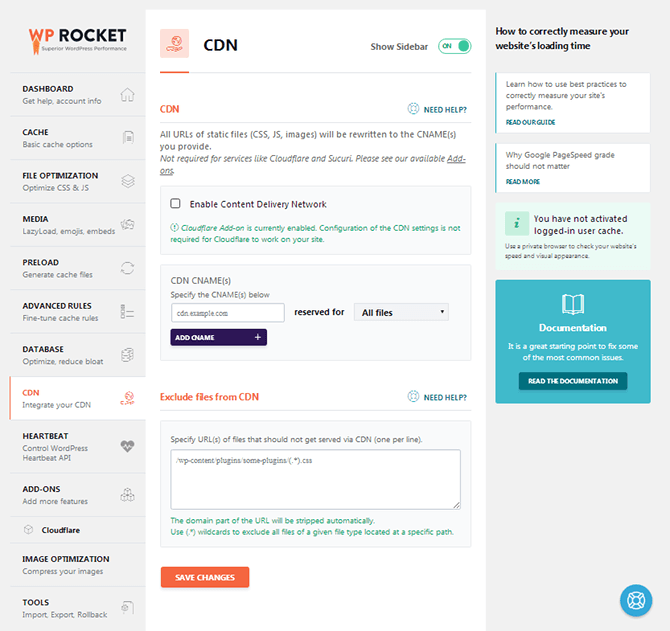
Si vous utilisez un réseau de diffusion de contenu ou un CDN sur votre site, cochez cette option et ajoutez votre CNAME ici. Vous pouvez également spécifier les URL qui doivent être exclues de cette option. Si vous utilisez Cloudflare, accédez plutôt à la section Modules complémentaires et activez le module complémentaire Cloudflare gratuit.
Optimiser WP Rocket
CSS et JavaScript contrôlent la majorité des styles et des fonctions sur un site WordPress typique. Malheureusement, ces types de fichiers ne sont pas toujours optimisés par eux-mêmes.
En règle générale, l'optimisation de ces fichiers impliquerait de s'appuyer sur quelques plugins différents. WP Rocket intègre ces fonctionnalités et elles ont en fait un impact significatif sur la vitesse du site.
Rendez-vous dans la section Optimisation des fichiers pour commencer.
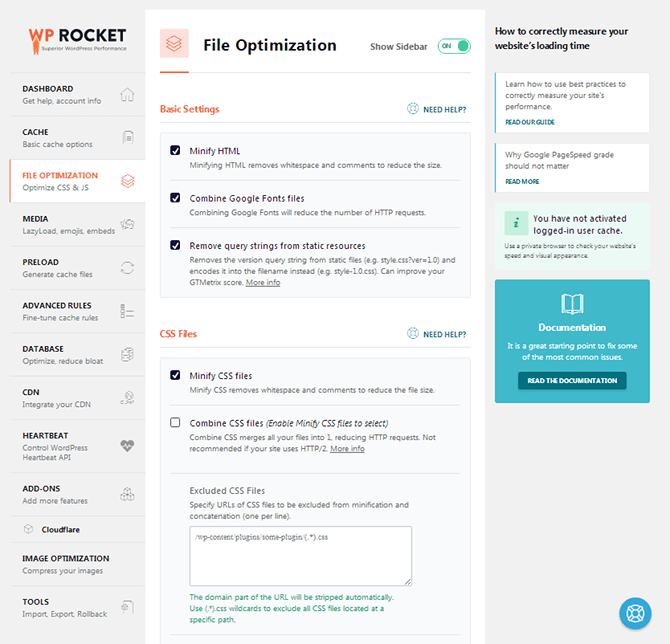
Cette section est divisée en trois sous-sections appelées Paramètres de base, Fichiers CSS et Fichiers JavaScript. Combiner les fichiers Google Fonts doit être coché par défaut si vous utilisez Google Fonts sur votre site.
Cochez l' option Minify dans chaque sous-section. Cela réduit la taille des fichiers HTML, CSS et JS en supprimant le contenu non essentiel.
Vous devriez également vérifier Optimiser la livraison CSS et Charger le JavaScript différé car ils élimineront tout code bloquant le rendu présent dans ces types de fichiers, un problème courant que vous verrez mis en évidence dans les scores de performance.
Cochez Supprimer les chaînes de requête des ressources statiques pour optimiser les chaînes de requête souvent générées par les plugins.
Enfin, lorsque vous minifiez les fichiers CSS et JS, une option pour les combiner est devenue disponible dans chacune de ces sous-sections. Laissez ce paramètre tel quel si votre site utilise HTTP/2. Pensez à l'utiliser si votre site utilise HTTP/1 et que vous souhaitez l'optimiser davantage. Si vous n'êtes pas sûr du protocole HTTP utilisé par votre site, utilisez l'outil de vérification HTTP/2 sur Geek Flare.
Cliquez sur Enregistrer les modifications et actualisez la page pour vous assurer que le plug-in précharge vos pages et que les fichiers CSS critiques sont générés. Actualisez ensuite votre site pour vous assurer que rien n'est cassé. Consultez la section Dépannage de la documentation de WP Rocket si vous rencontrez des problèmes.
Si tout va bien, exécutez à nouveau les tests de performances pour voir à quel point votre site fonctionne plus rapidement avec ces paramètres activés.
Optimisation des médias
Avec WP Rocket, vous pouvez optimiser les médias en activant le chargement paresseux pour les images et les vidéos.
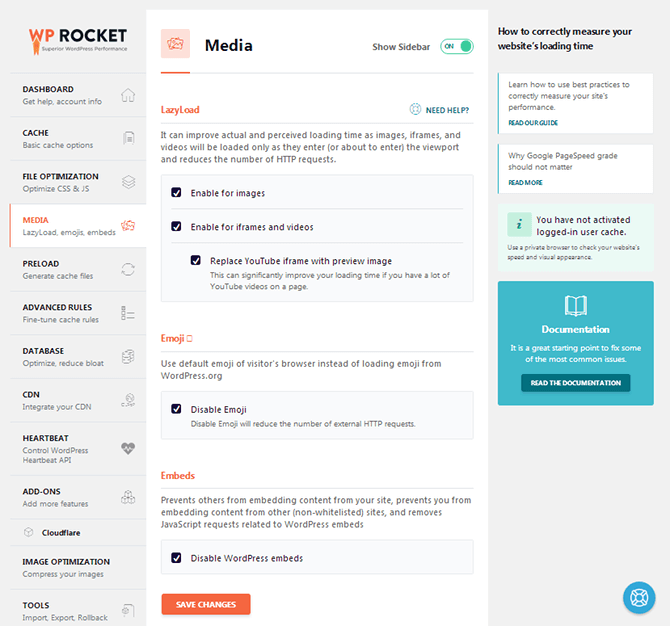
Le chargement différé empêche le chargement des médias jusqu'à ce que l'utilisateur les fasse défiler. Cela peut améliorer les performances du site, en particulier pour les sites qui produisent du contenu long.
Pour activer cette fonctionnalité, cochez Activer pour les images et Activer pour les iFrames et les vidéos . Activez l'option YouTube si vous utilisez beaucoup de vidéos YouTube sur votre site.
L'option Désactiver Emoji doit être cochée par défaut. Je recommande de le laisser coché. Il ne supprime pas les emojis. Il améliore simplement les performances du site en activant les emojis du navigateur de votre utilisateur au lieu de les extraire de votre installation WordPress.
Cochez l'option WordPress Embeds pour empêcher d'autres sites d'intégrer votre contenu, un processus qui consomme la bande passante de votre propre site.
Cliquez sur Enregistrer les modifications et réexécutez vos tests de performances.
Optimiser la base de données WordPress
La plupart des sites optimisent la base de données WordPress manuellement ou avec un plugin. Heureusement, cette fonctionnalité est intégrée directement dans WP Rocket. Il améliore les performances du site en vous permettant de supprimer les fichiers dont vous n'avez plus besoin mais qui sont stockés dans la base de données WordPress.
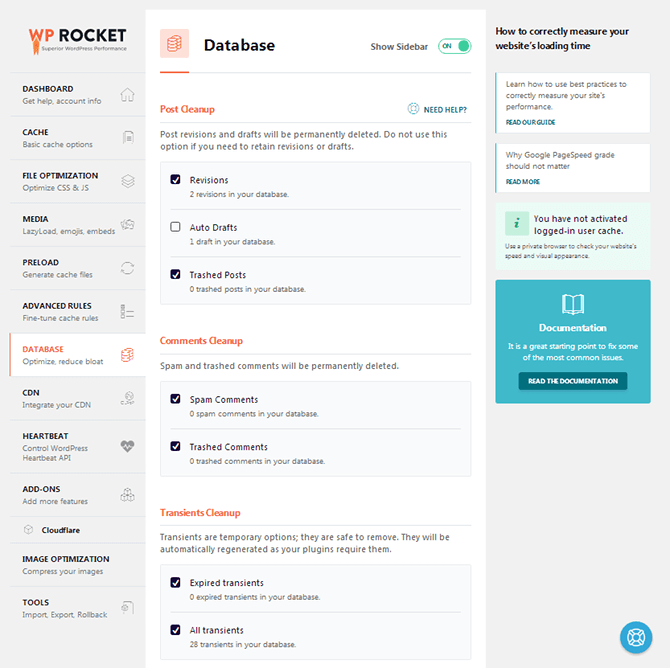
Je vous recommande de cocher toutes les options, à l'exception des brouillons automatiques, pour éviter que les publications ou les pages sur lesquelles vous travaillez actuellement ne soient supprimées. Cliquez sur Optimiser pour optimiser immédiatement la base de données.
Je recommande d'activer la fonction de planification et de définir la fréquence sur au moins une semaine.
Dernières pensées
Comme vous le voyez, WP Rocket est l'un des plugins de mise en cache les plus faciles à configurer. C'est également l'un des plus étendus en termes de fonctionnalités qu'il offre et de sa capacité à optimiser votre site.
Visitez WP Rocket
Si vous avez suivi ce tutoriel mais que vous êtes toujours sur la clôture à propos de WP Rocket, consultez nos autres articles de cette série :
- WP Rocket Review » Le meilleur plugin de mise en cache pour WordPress ?
- Les meilleurs plugins de mise en cache comparés
